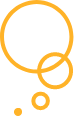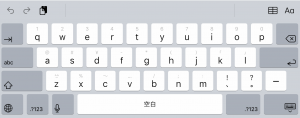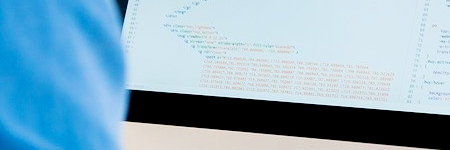iPhoneとiPadは同期しない方がいい? 3つのデメリット

設定で、iPhoneとiPadの同期をやたらと勧められると、何かデメリットがあるのでは、と思ってしまいますね。
同期しない方が良いのでしょうか。デメリットを取り上げ、ベストな使い方を探ってみましょう。
同期とは
iPhoneとiPadの内容を同じ状態にする機能のことです。もちろん、便利なことは想像がつきますが、自分の知らない間に、iPhoneとiPadの間で情報をやり取りしていると思うと、ちょっと不安になるかもしれません。デメリットはあるのでしょうか。
iPhoneとiPadを同期させる3つのデメリット
1. データがAppleに預けられること
同期を利用すると、同期される情報は、基本的にインターネットを経由して一度Appleのコンピューターに移されます。iPhoneとiPadの間で無線でやりとりしているだけではないのです。
例えば、iPhoneで撮影した写真は、iPhoneからAppleへ、AppleからiPadへ、という順番に流れ、同期していきます。
情報は暗号化されていますし、Appleが信用できないわけではありませんが、インターネットの世界では何が起こるかわからない、ということも覚えておくべきです。
ちなみに、必ずしもAppleを経由しないでやりとりされる情報もありますが、細かく何がそのようになるのか、と言うことを探るのは難しいと思います。
同期されるデータは一度外部に送信される、と考えておきましょう。
2. 通信量が多くなる可能性があること
同期する際には、インターネットを使用するので、当然通信が発生します。
同期の内容にもよりますが、撮影した動画までも同期する設定にしていると、当然通信量は多くなります。
例えば、iPhoneで撮影した動画を同期する場合には、iPhoneからAppleに、AppleからiPadに流れ、この流れのそれぞれで通信が発生します。もし、Wi-Fi圏外であれば、モバイルデータ通信が利用されることになります。
気付かぬうちに、自動的に同期でかなりの量のモバイル通信を利用している、ということも起こり得るのです。
3. 容量が違うとトラブルになる可能性がある
iPhoneの容量が128GB、iPadの容量が32GBの場合、当然のこととして、iPhoneの情報はiPadに収まりきりません。そうすると、せっかく同期設定しても、かなり不完全な同期になります。
また、容量の少ないデバイスが、いつも容量不足に陥ることになります。
iPhoneとiPadを同期しない方がいいのか
安全に使用できるが、とても不便
一切同期しないようにすれば、情報は安全に守られるかもしれません。
でも、アドレス帳に変更があったら、iPhoneとiPadの両方の情報を書き換える必要があります。カレンダーに予定をつけても、どちらか片方のデバイスにしか登録されていないので、スケジュール管理もしにくくなります。
一切同期しないと、かなり不便です。
同期させることにもメリットがある
反対に、ある程度同期させておくことにはメリットがあります。
先程取り上げたように、アドレス帳やカレンダーがいつでも同期される状態になります。また、ちょっとiPhoneでメモした内容を、後でじっくりiPadで見ながら考える、ということもできます。写真や動画も、iPhoneで撮影して、iPadで大きくみる、ということができます。
メールもiPhone、iPad共に同じ内容が見れた方が明らかに便利ですね。Gmailを使っていらっしゃる方は、すでに同期させて利用しておられるのではないでしょうか。
iPhoneとiPadをきちんと設定して同期する
同期を利用するなら外部に情報を流すことになりますので、同期を利用する内容については注意が必要です。
ただ、全く同期を利用しないとかなり不便になるでしょう。
それで、それほど神経質にならなくても良いデータを自分なりに決めて設定するなら、便利にそして安全に同期を利用できます。
同期した方が便利な項目
カレンダーとメモ帳
これらは必須と言えます。
ちなみに、メモ帳は各端末内にだけ保存するカテゴリを作成することもできます。外部に送信したくないと思われるデータは端末内に保存することもできるでしょう。
メール
icloudメールやGmailのサービスはもともと、同期するシステムを用いて利用していることがほとんどだと思います。端末ごとに受信できるメールを変えておくと不便なので、できるだけ、どのメールもどの端末でも見られるようにしておくと便利ですね。
メッセージ
これは、iMessageのことです。メールと同じように、同期しておくと便利です。
特に、iMessageは、iPhoneユーザーでない人に、SMSを送るときにも使用します。iPadからもSMSを送信することもできますし、そのように設定されている方は、同期させておいた方がやはり便利でしょう。
Safari
特に、お気に入りは同期されていると便利な項目です。
外出先で、お気に入りに入れたものを、後で、じっくりとiPadで閲覧することができます。ブラウザの設定は端末ごとに違うと苦労することがあるので、こちらも同期しておくと良いでしょう。
同期するか検討できる項目
写真や動画
容量が大きいため、iPhoneとiPadの容量差が大きい場合はあまり同期しない方が良いかもしれません。また、通信量を減らし、動作を軽くする上でも、手動で(AirDrop)などで同期することをお勧めします。
もしくは、「マイフォトストリーム」の利用を検討できるかもしれません。動画以外の1000枚の写真をiCloudの容量を使用せずに、どのデバイスでも見ることができるようになる、という機能です。ただし、とっておきたい画像は、手動でダウンロードしておく必要があります。
iCloudバックアップ
iPhoneやiPadの設定丸ごと、Appleにお預け、という設定です。
もちろん内容は安全に保管されるに違いありませんが、全データが外部のコンピューターに流れる、ということに抵抗を感じる方もいらっしゃるかもしれません。
また、保管場所となるiCloudは、無料で使用できる容量が5GBしかありません。それで、これをONにすると基本的に、iCloudの容量不足になっている、というアラートメールを受信することが多いようです。
同期のデメリットをきちんと理解し、設定して、快適なiPhoneとiPadの同期を安全に利用しましょう。
では、どのように同期の設定を行えるでしょうか。
同期の設定の方法
1. ホーム画面から[設定]ボタンを開きます
2. 左上の自分の名前をタップし、iCloudをタップします。
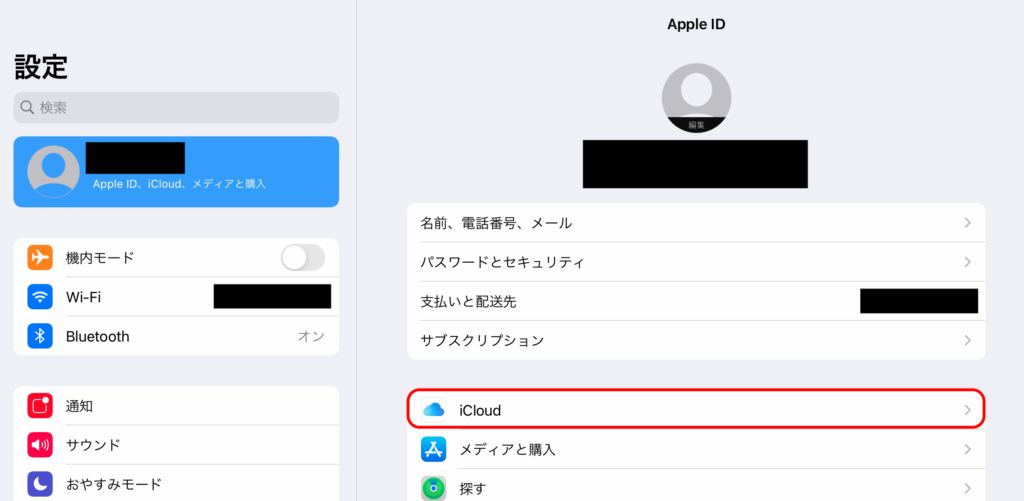
3. [ICLOUDを利用しているAPP]の下からアプリごとに、同期するアプリを選ぶことができます。
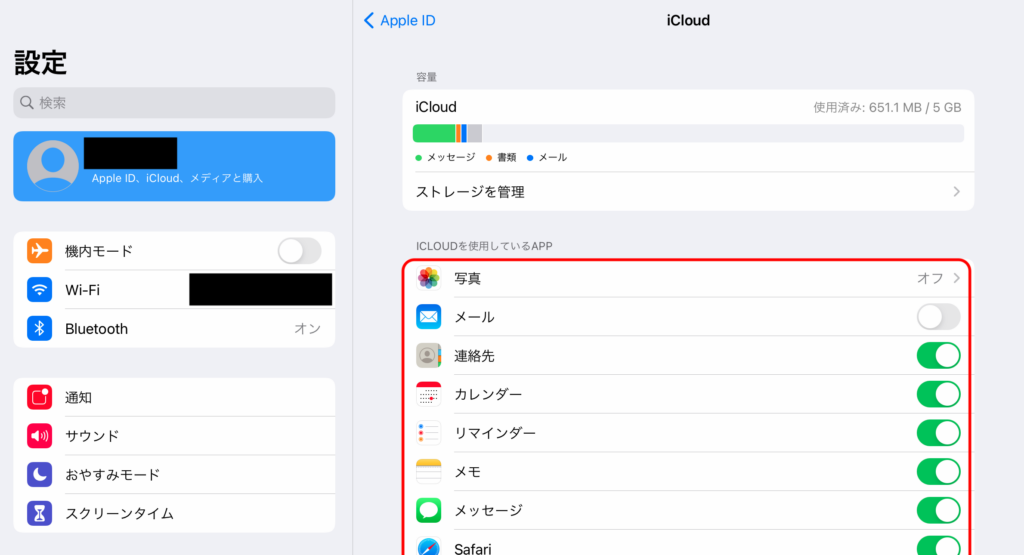
では、同期のメリット・デメリットをよく理解して、適切に設定し、便利なiPhone・iPadライフを楽しみましょう!
ありがとうございました。